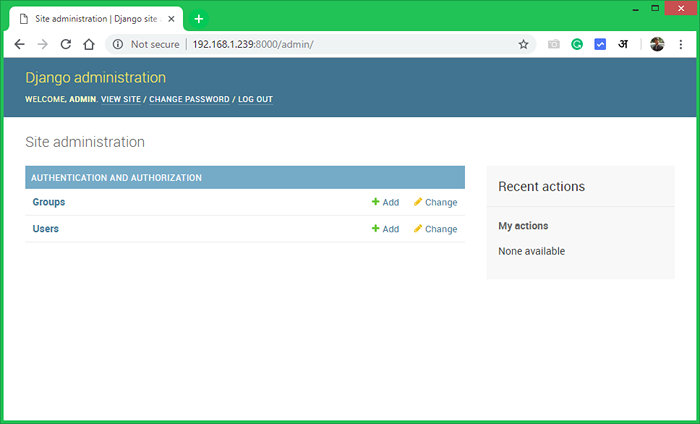Cara memasang django di ubuntu 18.04 & 16.04 LTS
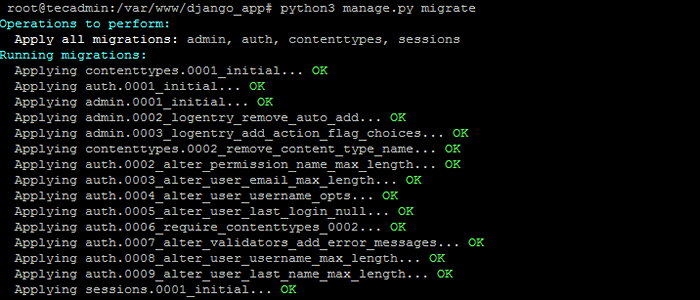
- 4453
- 248
- Daryl Wilderman
Django adalah kerangka web python yang menggalakkan perkembangan pesat aplikasi. Rangka Kerja Django direka untuk pemaju untuk mengambil aplikasi dari awal hingga selesai secepat mungkin. Ia memberikan keselamatan yang lebih tinggi untuk permohonan itu dan mengelakkan pemaju untuk membuat kesilapan keselamatan bersama.
Tutorial ini membantu anda memasang Django di Ubuntu 18.04 & 16.04 LTS. Juga, buat aplikasi django pertama anda. Mari ikuti tutorial:
Langkah 1 - Pasang Python dan Pip
Sebilangan besar sistem operasi terkini dilengkapi dengan python 3 lalai yang dipasang. Tetapi jika sistem anda tidak dipasang Python, laksanakan arahan di bawah untuk memasangnya. Juga, pasang PIP pada sistem anda.
sudo apt-get memasang python3 python3-pip
Versi Python yang dipasang ialah:
python3 -v python 3.5.3
Dan versi PIP adalah:
pip3 -v pip 9.0.1 dari/usr/lib/python3/dist-packages (Python 3.5)
Langkah 2 - Pasang Django di Ubuntu
Kod sumber Django boleh didapati sebagai repositori github. Anda juga boleh menggunakan Pip untuk memasang Django di Ubuntu 18.04 Sistem. Dalam tutorial ini, saya menggunakan PIP3 untuk pemasangan Django di Ubuntu. Jalankan arahan di bawah dari Terminal Linux:
PIP3 Pasang Django
Anda akan mendapat arahan django-admin untuk membuat projek baru. Semak verson yang dipasang semasa:
Django-Admin -version 2.1.2
Langkah 3 - Buat aplikasi Django
The Django-Admin Perintah Memberi pilihan kepada anda untuk membuat aplikasi Django baru melalui baris arahan. Pertama, navigasi ke direktori yang anda perlukan untuk membuat aplikasi baru.
Kemudian gunakan Django-Admin StartProject Perintah diikuti dengan nama permohonan untuk membuat aplikasi Django baru
cd /var /www django-admin startproject django_app
Selepas itu berhijrah perubahan yang belum selesai.
CD Django_App Python3 Urus.Py berhijrah
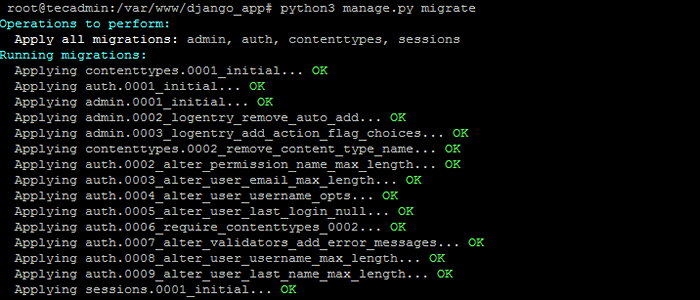
Langkah 4 - Buat pengguna super
Juga, buat akaun superuser untuk pentadbiran aplikasi Django. Jalankan arahan berikut dari Direktori Aplikasi Django anda.
Python3 mengurus.py createsuperuser

Langkah 5 - Jalankan Aplikasi Django
Permohonan Django anda sudah bersedia untuk digunakan. Secara lalai, Django tidak membenarkan tuan rumah luaran mengakses antara muka web. Untuk membenarkan tuan rumah luaran, edit tetapan.fail py dan tambahkan ip di bawah dibenarkan_hosts.
vi django_app/tetapan.py
Tambah IP:
Dibenarkan_hosts = ['192.168.1.239 ']
Di sini 192.168.1.239 adalah alamat IP sistem di mana Django dipasang.
Akhirnya, jalankan pelayan aplikasi Django dengan arahan di bawah. Di sini 0.0.0.0: 8000 ditakrifkan bahawa Django akan mendengar semua antara muka di port 8000. Anda boleh menukar port ini dengan pilihan anda.
Python3 mengurus.PY Runserver 0.0.0.0: 8000

Pelayan Aplikasi Django sedang berjalan sekarang. Buka pelayar web kegemaran anda dan akses ke IP Sistem Django di port 8000. Ini akan menunjukkan kepada anda laman web lalai django.
http: // 192.168.1.239: 8000
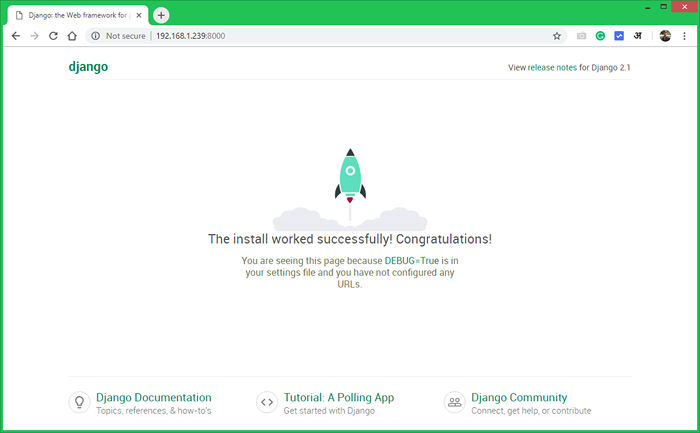
Django juga menyediakan antara muka web pentadbiran. Anda boleh mengakses URL subdirektori AT /admin ini aplikasi Django anda. Gunakan kelayakan log masuk superuser yang dibuat pada langkah sebelumnya.
http: // 192.168.1.239: 8000/admin
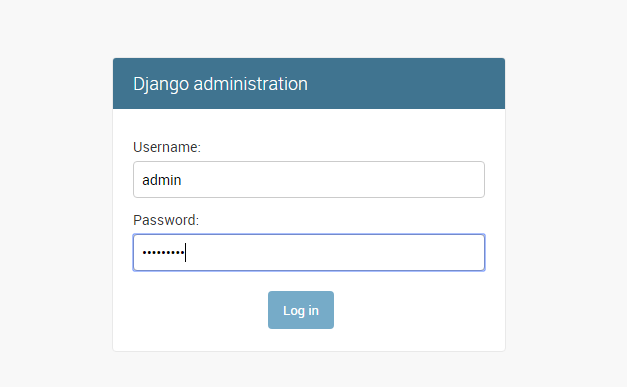
Papan pemuka admin django kelihatan seperti di bawah. Di sini anda boleh menambah lebih banyak pengguna dan kumpulan untuk aplikasi anda.